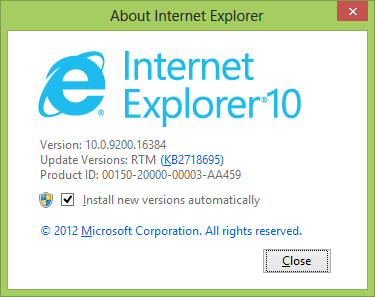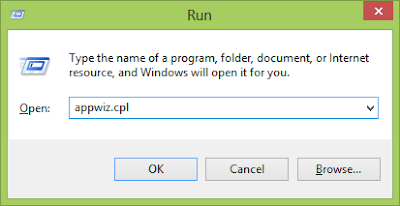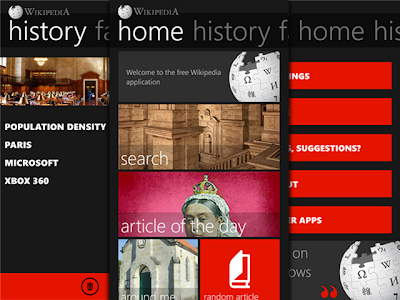Windows Firewall adalah fitur yang terdapat pada sistem operasi windows, yang berfungsi untuk keamanan komputer dari serangan malware ataupun virus. Microsoft menyarankan pengguna windows untuk senantiasa mengaktifkan Firewall pada komputer mereka, dengan begitu akan membuat komputer menjadi jauh lebih aman. Pada kesempatan ini, saya akan share tentang cara mengaktifkan windows firewall pada windows 8.
Saya juga akan share tentang cara menonaktifkan windows firewall tersebut, hal ini terkadang harus kita lakukan karena terkadang windows firewall bentrok dengan software tertentu atau hal lainnya.
Selanjutnya akan keluar tampilan kotak dialog "Windows Firewall", lihat pada bagia sebelah kiri, klik link "Turn Windows Firewall on or off". Pilih "Turn on Windows Firewall" pada bagian Priavate Network dan Public Network. Klik OK.
Cara Non Aktifkan Windows 8 Firewall
Anda tinggal pilih "Turn of Windows Firewall (Not Recommended)"
Selesai
Bagaimana cara mengaktifkan dan non-aktifkan Windows 8 Firewall diatas?. Apakah bisa dimengerti, kalau kurang jelas silahkan beri komentar anda dibawah ya. Demikianlah cara mengaktifkan windows firewall pada windows 8, semoga cara diatas dapat bermanfaat untuk anda.
Saya juga akan share tentang cara menonaktifkan windows firewall tersebut, hal ini terkadang harus kita lakukan karena terkadang windows firewall bentrok dengan software tertentu atau hal lainnya.
Cara Mengaktifkan Windows 8 Firewall
Ketikkan "Windows Firewall" Pada Start Screen. Pilih pada tab Setting, klik sekali Ikon Windows Firewall yang tampil.Selanjutnya akan keluar tampilan kotak dialog "Windows Firewall", lihat pada bagia sebelah kiri, klik link "Turn Windows Firewall on or off". Pilih "Turn on Windows Firewall" pada bagian Priavate Network dan Public Network. Klik OK.
Anda tinggal pilih "Turn of Windows Firewall (Not Recommended)"
Selesai
Bagaimana cara mengaktifkan dan non-aktifkan Windows 8 Firewall diatas?. Apakah bisa dimengerti, kalau kurang jelas silahkan beri komentar anda dibawah ya. Demikianlah cara mengaktifkan windows firewall pada windows 8, semoga cara diatas dapat bermanfaat untuk anda.

















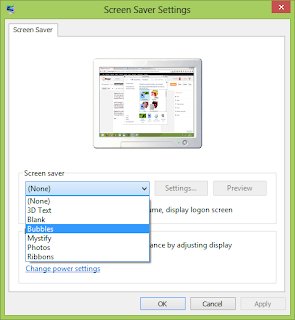

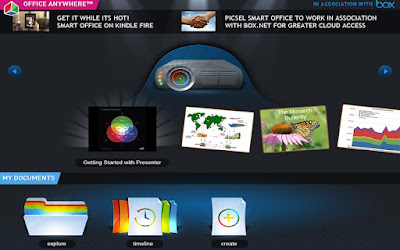




.jpg)